
Eno najpogostejših dejanj, ko uporabljamo WhatsApp v sistemu Android je pošiljanje ali prejemanje fotografij. Ko pogosto pošiljamo ali prejemamo fotografije s prijatelji in družino, si običajno izmenjujemo fotografije v klepetih priljubljene aplikacije za sporočanje. na žalost včasih fotografij ne shranimo ali prikažemo ki jih prejmemo v WhatsApp na našem telefonu Android. Pogosto se lahko soočite s to težavo.
Če WhatsApp ne prikaže slik v galeriji vašega telefona Android, obstaja več možnosti, ki jih lahko poskusimo. Zahvaljujoč tem inovacijam lahko odpravimo to nadležno napako, tako da naš mobilni telefon ponovno prikaže te slike v galeriji.
Ste album WhatsApp skrili iz galerije?
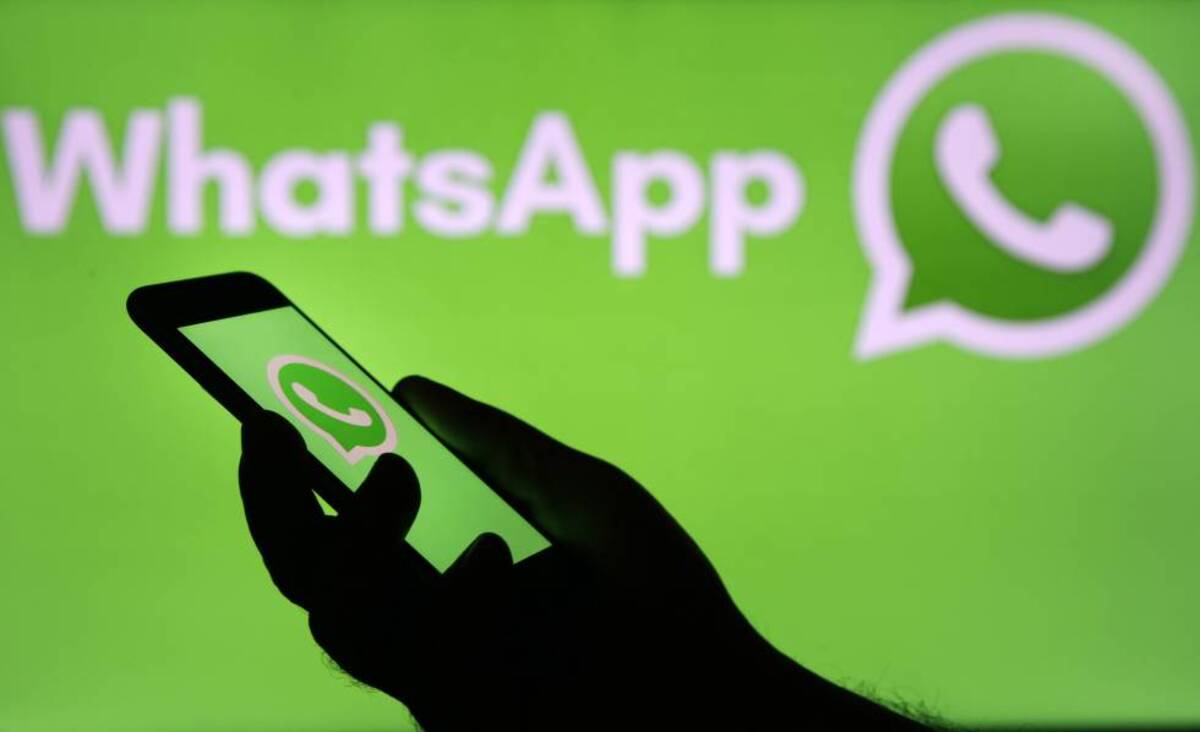
The slike, ki jih prejmemo na WhatsApp, so shranjene v galeriji znotraj našega telefona. Fotografije v aplikaciji Fotografije ali Album v telefonu se shranijo v določen album v aplikaciji Fotografije. Če odpremo album s slikami WhatsApp v naši fotogaleriji, bomo videli vse slike, ki so nam bile poslane v naših klepetih s to priljubljeno aplikacijo za sporočanje. Če uporabljate telefon Android, boste morda videli, da zadevni album ni v isti aplikaciji. mogoče album je skrit po naključju v aplikaciji za Android.
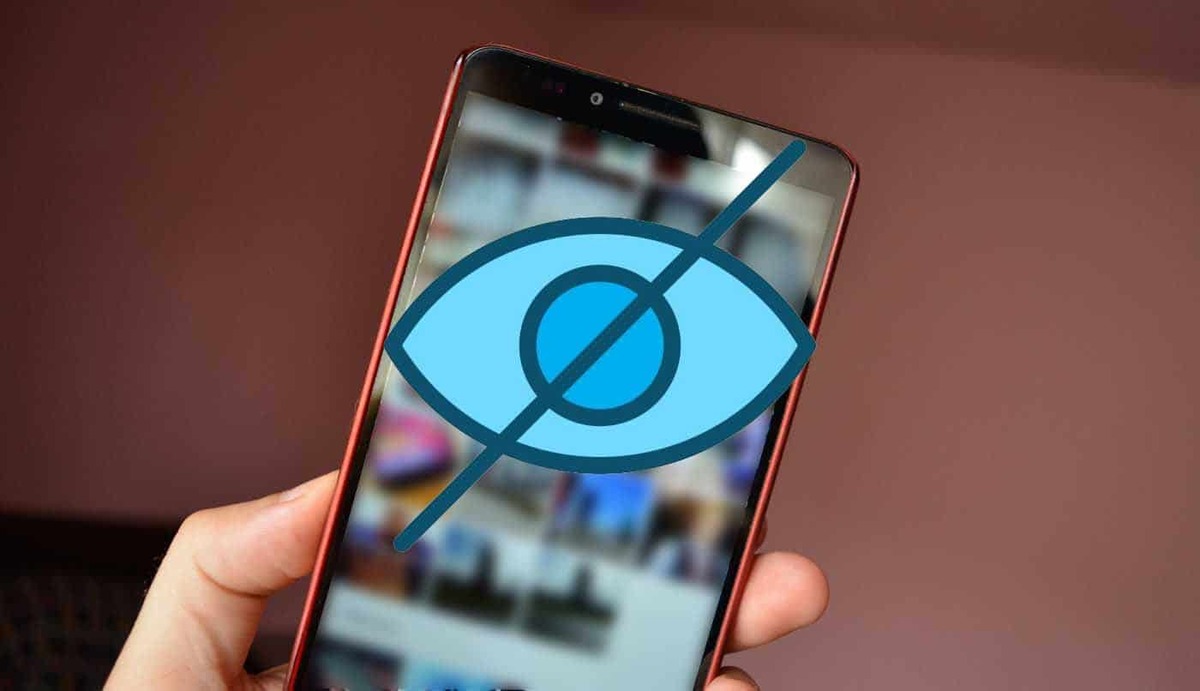
Če ste dosegli to stran, kliknite tri navpične pike v zgornjem desnem kotu aplikacija galerija (v nekaterih aplikacijah so lahko na dnu). Nato bodo prikazani albumi, ki so v aplikaciji, tam pa bi moral biti album, ki vsebuje vaše fotografije WhatsApp. Album se običajno ne prikaže v galeriji, če pa vidite, da izide, preprosto ni viden. Če ga želite prikazati, tapnite poleg stikala.
Ko se prvič vrnete v aplikacijo Galerija, boste verjetno videli album s fotografijami WhatsApp. V tem albumu bi morali redno videti vse slike, ki ste jih prejeli v aplikaciji za sporočila.
Notranji pomnilnik poln

Eden od razlogov, zakaj fotografije WhatsApp niso prikazane v albumu, je, da je notranji pomnilnik vašega telefona poln.. Ni neobičajno, da se prostor za shranjevanje napolni, še posebej, če imate telefon s premalo prostora za shranjevanje. Če ne sprostite prostora v napravi, ne boste mogli shraniti več fotografij. Vendar je možno, da je to vzrok težave, vendar moramo to preveriti prej.
Elige el konfiguracijski razdelek za shranjevanje na vašem telefonu Android (kje je, je odvisno od znamke). Videli boste, ali je shramba res polna, kar vam preprečuje, da bi vanj dodali več podatkov. Ko imate v telefonu poln prostor za shranjevanje, se to prikaže na zaslonu poleg predlaganega prostora, ki ga morate sprostiti.
Naslednji korak je preverite, ali lahko kaj izbrišete v telefonski galeriji za fotografije WhatsApp. Preprost način za preverjanje, ali je shramba polna, je, da preverite, ali imate pametni telefon z nizko zmogljivostjo pomnilnika in bi ga morali redno spremljati. Uporabite lahko tudi aplikacije za samodejno sprostitev prostora, preverite te trike, da sprostite prostor v sistemu Android, ali poiščite mapo za mapo in preverite, ali obstajajo stvari, ki jih ne potrebujete ...
Samodejni prenos fotografij na WhatsApp
The fotografije, ki nam jih pošljete, lahko samodejno prenesete s WhatsApp, tako da bo ob prejemu fotografije takoj prikazan v galeriji telefona. Čeprav veliko ljudi pusti to možnost izklopljeno, deloma zaradi varčevanja s podatki, pa tudi zato, da izberejo, katere datoteke bodo prenesli in se tako izognejo prevelikemu številu fotografij, ki jih ne želijo imeti, nekateri izklopijo samodejno nalaganje slik. Če ste onemogočili samodejni prenos slik, fotografij v galeriji ne boste videli, saj dejansko niso bile prenesene.
Ali je ta funkcija omogočena ali onemogočena, lahko preprosto preverite v programu za sporočanje. Samo moraš sledite tem korakom da se slike prikažejo na plošči:
- Odprite aplikacijo Whatsapp v svoji napravi.
- Nato kliknite na 3 navpične pike zgoraj desno.
- Pojdite v Nastavitve.
- Nato pojdite na razdelek Shranjevanje in uporaba podatkov.
- Tam bi morali iti na Samodejni prenos.
- Končno omogoča samodejni prenos datotek, tudi ko niste povezani v WiFi.
Slaba internetna povezava?

Težava je lahko tako preprosta, kot da imate težave z internetno povezavo takrat, tako da fotografij WhatsApp ni mogoče prenesti ali shraniti v galerijo telefona Android. Če nam nekdo pošlje sliko, ki je prevelika in imamo takrat težave z internetno povezavo, te slike ne bomo mogli prenesti in shraniti v telefon. Nato lahko vidimo stanje naše internetne povezave, da preverimo, ali imamo res težave ali preprosto nimate interneta.
Včasih izključite telefon iz omrežja, počakajte nekaj sekund in ga znova priklopite deluje dobro in nam omogoča shranjevanje fotografije, ki jo želimo prenesti. Preklopimo na drugo povezavo (prenos podatkov na WiFi ali obratno), da vidimo, ali je na ta način možno prenesti to fotografijo na telefon.
Znova zaženite telefon
A osnovna rešitev, ki ste jo verjetno že večkrat slišali kar pa vedno deluje pravilno, je zapreti in znova odpreti naš telefon Android vsakič, ko znova zaženemo telefon. The Slike, poslane na WhatsApp, se samodejno ne shranijo v galerijo, vendar bodo to storili, če ponovno zaženemo telefon. Včasih je težava v tem, da telefon ali aplikacije ne delujejo pravilno. Običajno ponovni zagon telefona reši tovrstne težave.
Pritisnite in držite gumb za vklop v začetnem meniju in znova zaženite telefon. Prepričajte se, da se telefon znova zažene in pravilno deluje po pritisku na Ponovni zagon. Preverite, ali so fotografije, ki ste jih prenesli, shranjene v albumu WhatsApp v galeriji telefona ali ne. Preverite tudi v aplikaciji za sporočanje, da se prepričate, ali ste jih prenesli.
Posodobite aplikacijo

El Težava morda izvira iz WhatsAppa, ki ga uporabljamo v sistemu Android. Nekateri telefoni lahko začnejo imeti težave z delovanjem, če uporabljamo staro različico aplikacije, kot v tem primeru, kjer se fotografije ne prikažejo v galeriji. Čeprav je mogoče preveriti, ali obstaja posodobitev za to aplikacijo, jo lahko preverimo. Posodobitev aplikacije na najnovejšo različico je eden od načinov, da se znebite tovrstne nadležne težave. Običajno bomo s to aplikacijo lahko shranili fotografije v galerijo.
Uporabniki so morda doživeli težave po posodobiti WhatsApp na novo različico za Android. Če ste opazili, da se po namestitvi nove različice WhatsApp fotografije ne prikažejo v galeriji, je to morda povezano s tem. Z zaznavanjem teh priložnosti upamo, da bodo njegovi ustvarjalci izdali nove različice, in če trenutna ne uspe, ne bo trajalo dolgo, da to storijo.
Poleg izbire med nadgradnjami, lahko znova namestimo prejšnjo različico aplikacije. Če želite to narediti, morate biti pozorni in čakati dlje, vendar se na koncu zelo izplača.
Odstranite WhatsApp

Če ta rešitev ne bi delovala, bi lahko obstajala bolj drastična rešitev, kar bi vključevalo brisanje aplikacije iz telefona in njeno zamenjavo. Ta možnost je običajno uporabna, ko ima ena od aplikacij za sporočanje kakšno težavo in je nič ne pomaga rešiti. Poleg tega je to nekaj, kar ne traja predolgo in nam omogoča, da ponovno vidimo svoje fotografije v svetišču.
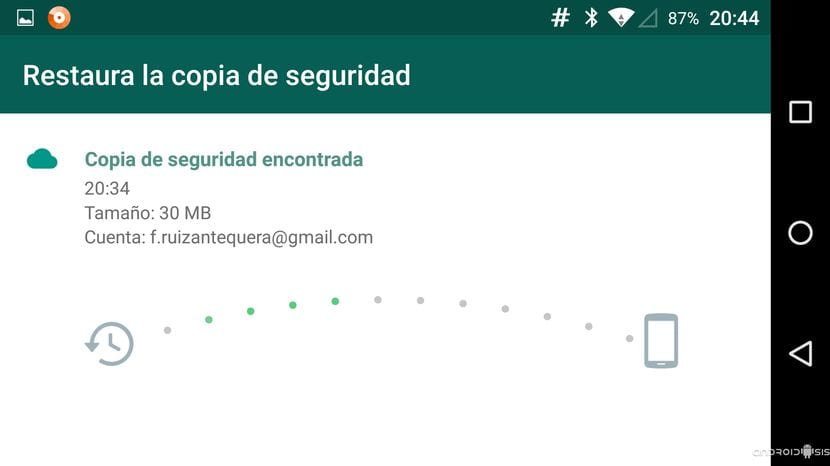
Al odstranite aplikacijo, vse v njej je treba najprej kopirati. S tem ukrepom ne boste izgubili vsega, o čemer ste v njem razpravljali, ali vseh datotek, ki so vam bile v njem poslane. Ko znova namestite aplikacijo, lahko uporabite varnostno kopijo, tako da bo še naprej prikazovala vse, kar je kazala, preden ste jo odstranili iz telefona.
